Typy údajov premenných
Keď vo svojich tokoch vytvoríte premenné,Power Automate konvertuje ich na konkrétny typ na základe ich obsahu.
Niektoré z týchto dátových typov sú široko používané v celej aplikácii, napríklad čísla, zatiaľ čo iné, napríklad inštancie prehliadača vyžadujú explicitné akcie alebo skupiny akcií.
Jednoduché typy údajov
Jednoduché dátové typy predstavujú jednotlivé hodnoty, ako sú texty a čísla. Tieto dátové typy môžete použiť samostatne alebo ich použiť na vytvorenie zložitejších dátových štruktúr, ako sú zoznamy a dátové tabuľky.
Textová hodnota
Ide o akýkoľvek druh textu, od e-mailových adries až po textový obsah súboru .txt.
Vlastnosti typu textových údajov
Ak chcete vytvoriť premennú Textová hodnota , použite akciu Nastaviť premennú a vyplňte vstupný parameter požadovaným textom bez akýkoľvek zápis.
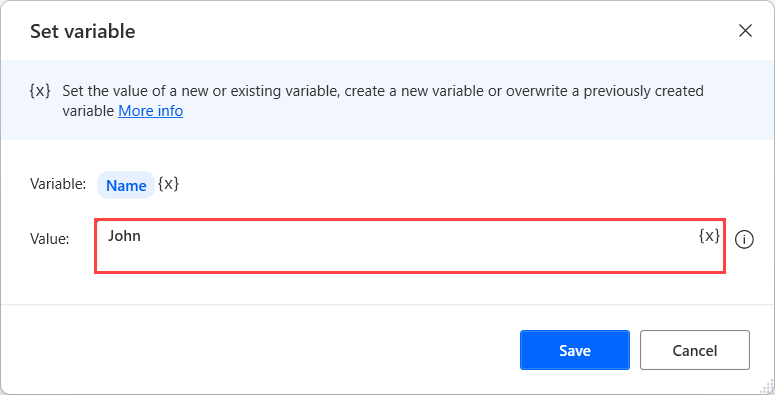
Číselná hodnota
Numerický je typ použitý na čísla. Iba tento typ údajov je možné použiť v matematických operáciách.
Ak chcete vytvoriť premennú Číselná hodnota , použite akciu Nastaviť premennú a vyplňte vstupný parameter číslom bez akéhokoľvek notový zápis.
Okrem pevne zakódovaných číselných hodnôt môžete použiť matematické výrazy s premennými v znakoch percent. Ďalšie informácie o matematických výrazoch nájdete v časti Použitie premenných a % zápisu.
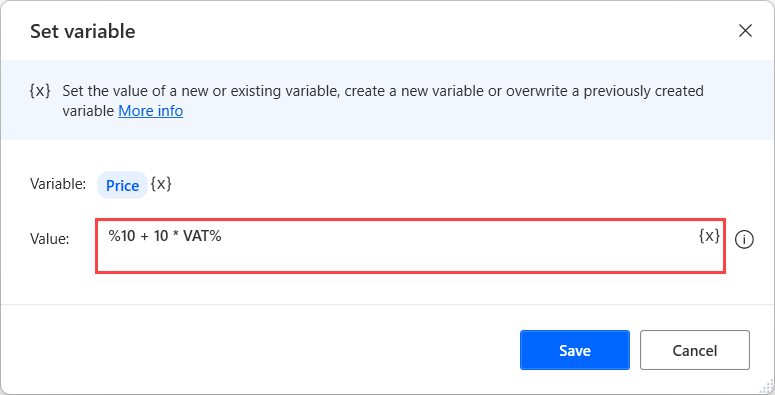
Booleovská hodnota
Hodnota môže byť buď Pravda alebo Nepravda.
Ak chcete vytvoriť premennú Boolovská hodnota , použite akciu Nastaviť premennú a naplňte vstupný parameter výrazmi %True% alebo %False%.
Okrem toho môžete vytvárať zložité výrazy pomocou logických operátorov, premenných a percentuálneho zápisu. Ďalšie informácie o logických výrazoch nájdete v časti Použitie premenných a % zápisu.
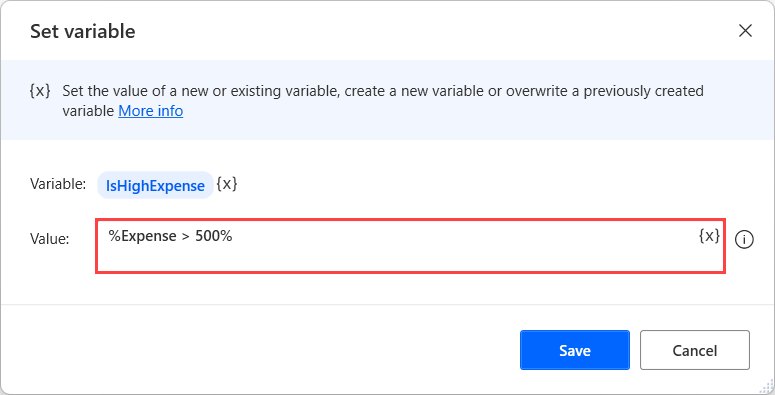
Pokročilé typy údajov
Pokročilé dátové typy predstavujú zložité dátové štruktúry. Fungujú ako kolekcie iných typov údajov, ku ktorým máte prístup ako k jednej entite.
List
Zoznamy sú zbierky položiek. V závislosti od typov jednotlivých položiek zoznamu môžu byť zoznamy textových hodnôt, zoznamy číselných hodnôt atď. Typ údajov zoznamu je ekvivalentom jednorozmerného poľa z hľadiska programovania.
Zoznam môžete vytvoriť pomocou akcie Vytvoriť nový zoznam a pridať položku do tohto zoznamu pomocou akcie Pridať položku do zoznamu akcia.
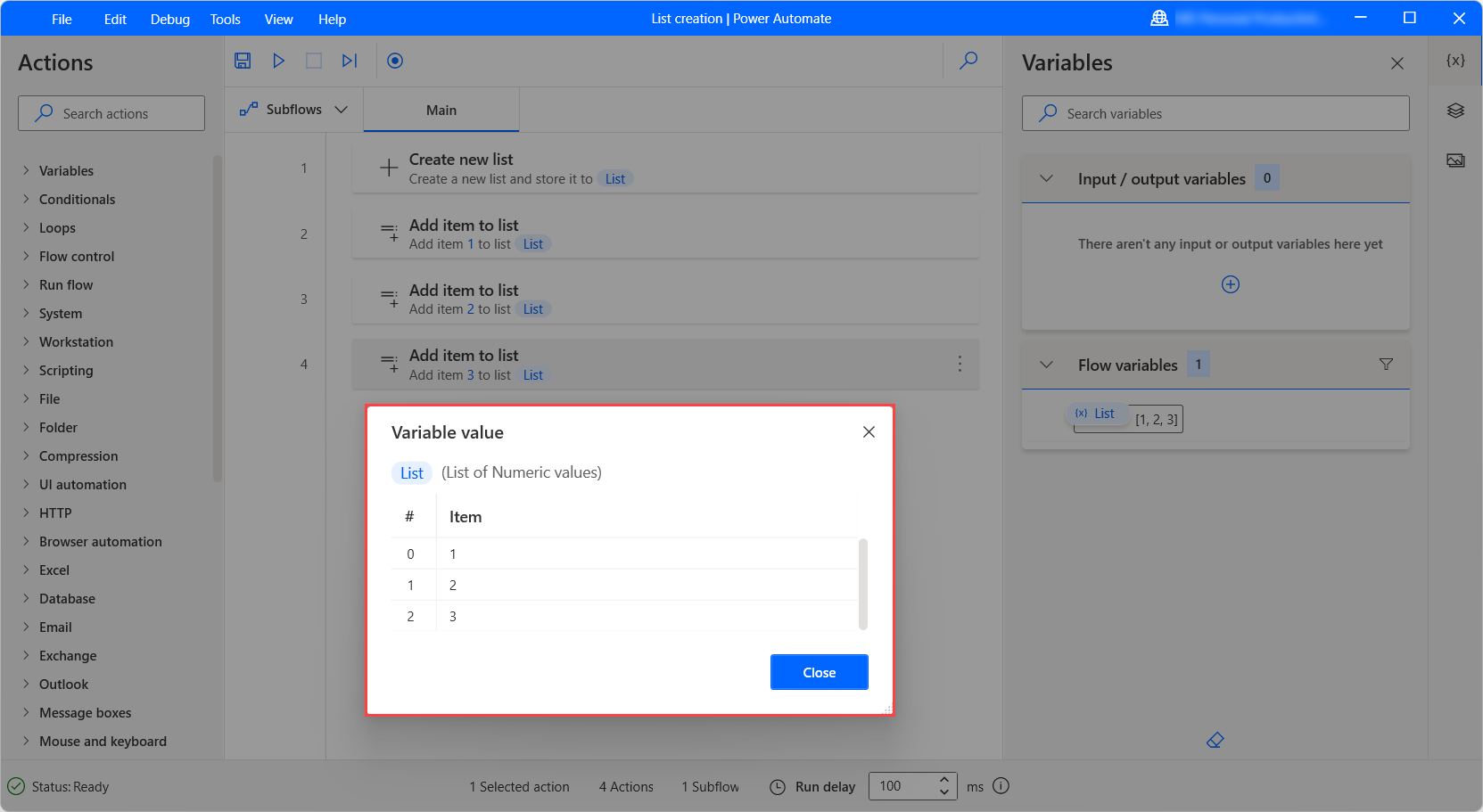
Zoznam môžete vytvoriť aj pomocou akcií, ktoré generujú zoznamy ako výstup. Napríklad akcia Prečítať text zo súboru môže vrátiť zoznam textových hodnôt a Získať súbory do priečinka akcia vráti zoznam súborov.
Ak chcete získať konkrétnu položku v zozname, použite nasledujúci zápis: %VariableName[ItemNumber]%
V príklade nižšie postup ukladá prvé číslo predtým zobrazeného zoznamu do novej premennej. Nezabudnite, že index by mal byť pre prvú položku zoznamu rovný 0.
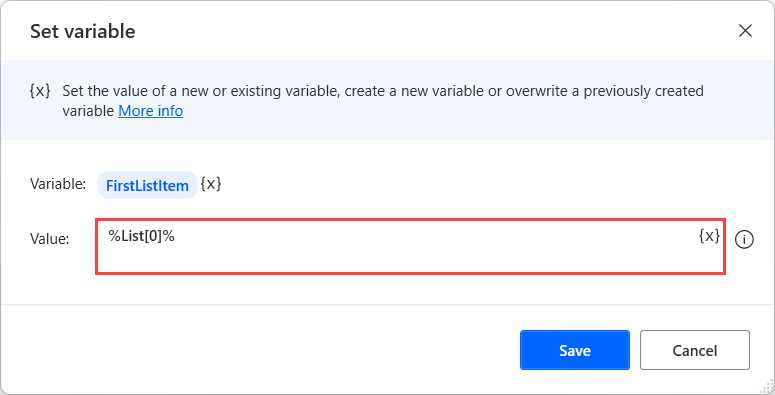
Bežnou praxou je použitie Pre každú akciu na iteráciu cez položky zoznamu.
Ak potrebujete získať prístup len k určitej časti zoznamu, použite zápis %VariableName[StartIndex:StopIndex]% . Napríklad výraz %List[2:4]% získa tretiu a štvrtú položku zoznamu. Položka v pozícii StopIndex je hranicou krájania a nie je možné ju získať.
Ak chcete rozdeliť zoznam od začiatku na konkrétnu položku, nenastavujte hodnotu StartIndex , napríklad %List[:4] %. Ak chcete rozdeliť zoznam od konkrétneho indexu na koniec, nenastavujte StopIndex hodnotu, napríklad %List[2:] %.
Vypísať vlastnosti typu údajov
Tabuľka údajov
Dátové tabuľky obsahujú údaje v tabuľkovej forme a z programového hľadiska sú ekvivalentom dvojrozmerných polí.
Tabuľka údajov obsahuje riadky a stĺpce, ktoré jedinečným spôsobom popisujú polohu každej položky. Dátové tabuľky možno považovať za zoznamy, ktoré obsahujú riadky údajov ako položky.
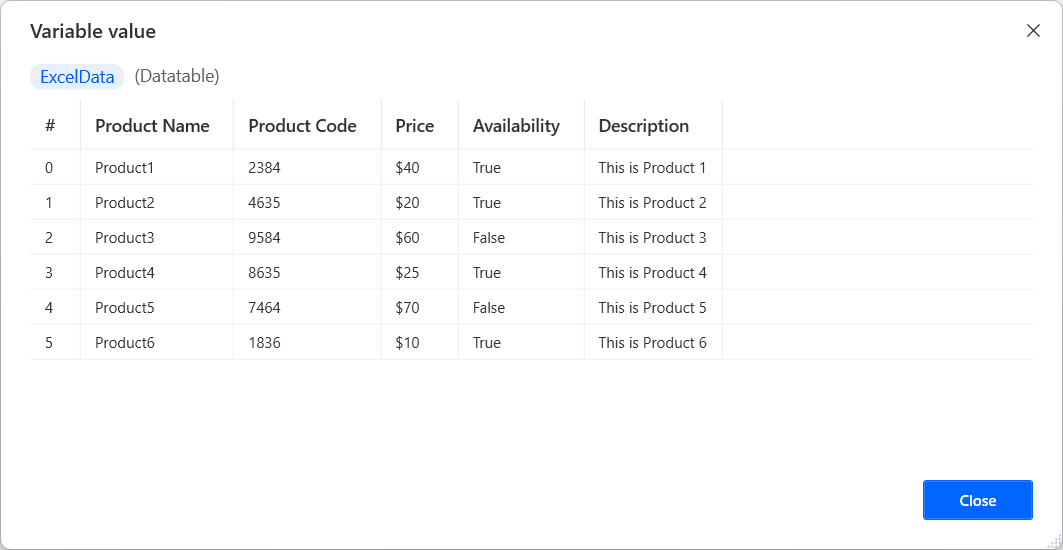
Power Automate poskytuje akciu Vytvoriť novú tabuľku údajov na vygenerovanie nových tabuliek údajov. Po nasadení akcie môžete použiť vizuálny tvorca na vyplnenie hodnôt a premenovanie hlavičiek stĺpcov.
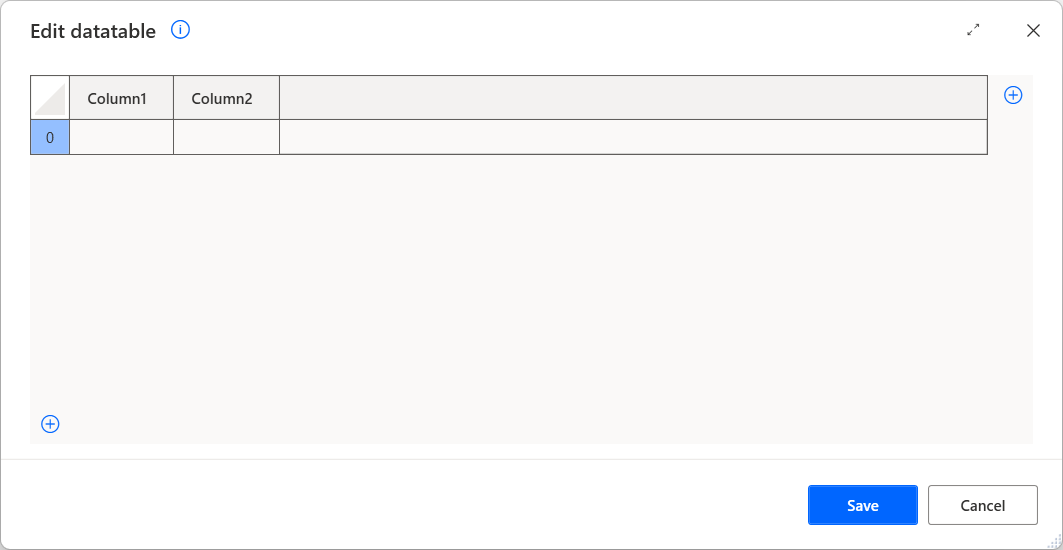
Okrem akcie Vytvoriť novú dátovú tabuľku vytvoria dátové tabuľky na ukladanie extrahovaných údajov ešte tri akcie: Čítať z Excelu, Vykonať príkaz SQL a Extrahovať údaje z webu strana akcie.
Okrem toho môžete vytvoriť dátovú tabuľku pomocou akcie Nastaviť premennú a zápisu programovacieho poľa. Tento zápis pozostáva z viacerých jednorozmerných polí oddelených čiarkami a uzavretých v zložených zátvorkách. Konečný výraz musí mať nasledujúci tvar: %{['Produkt1', '10 USD'], ['Produkt2', '20 USD']}%.
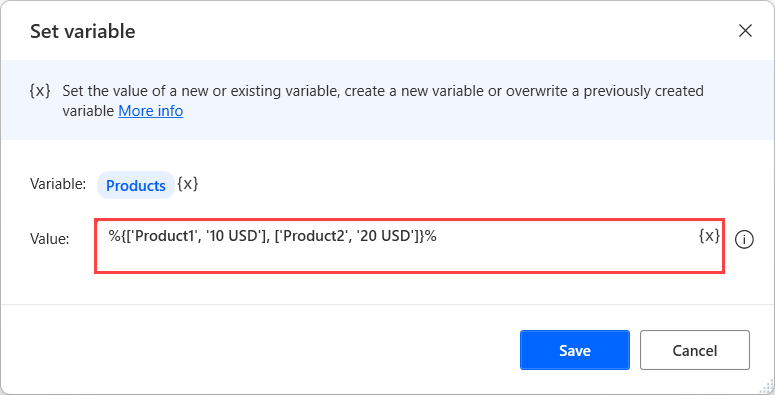
Ak chcete pridať hlavičky stĺpcov pri vytváraní novej údajovej tabuľky pomocou zápisu poľa, použite pre prvý riadok výraz ^['ColumnName1', 'ColumnName2'] .
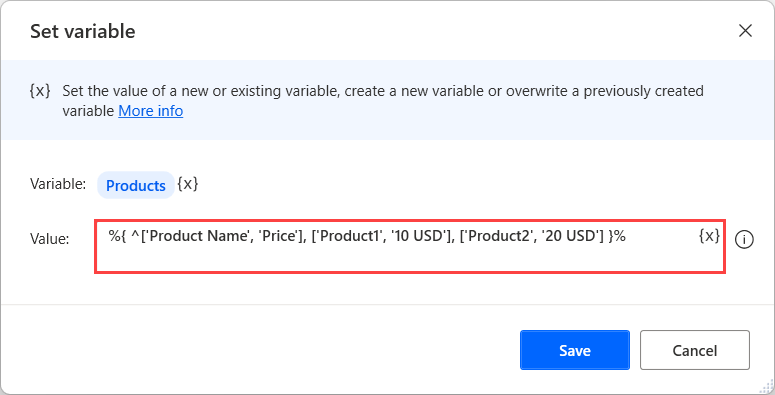
Ak chcete pridať nový riadok do existujúcej tabuľky, použite akciu Vložiť riadok do tabuľky údajov . Prípadne vytvorte výraz obsahujúci názov premennej tabuľky údajov, znak plus (+) a hodnoty, ktoré chcete pridať, v zátvorkách.
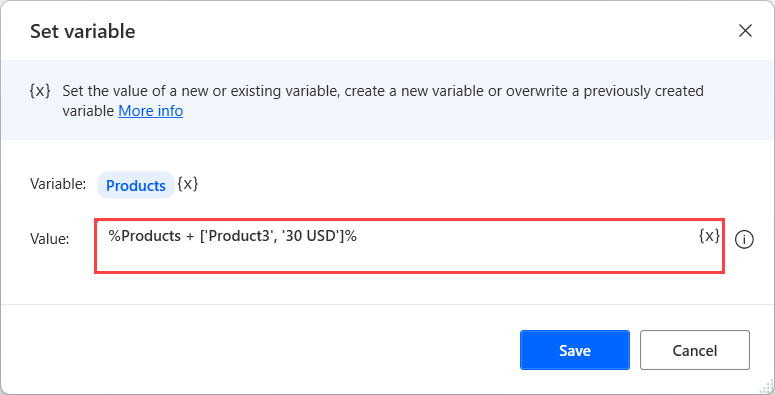
Okrem vkladania riadkov do dátových tabuliek ponúkajú toky pracovnej plochy rôzne akcie, ktoré manipulujú s dátovými tabuľkami. Úplný zoznam týchto akcií nájdete v referenčnej príručke premenných akcií.
Na získanie konkrétnej položky dátovej tabuľky použite nasledujúci zápis: %VariableName[RowNumber][ColumnNumber]%. Majte na pamäti, že Číslo riadku a Číslo stĺpca by malo byť 0 pre prvú položku (riadok alebo stĺpec).
Predpokladajme napríklad, že tok načíta obsah hárka programu Excel a uloží ho do premennej ExcelData . Ak chcete pristupovať do prvej bunky v druhom riadku získanej tabuľky, použite výraz zobrazený nižšie.
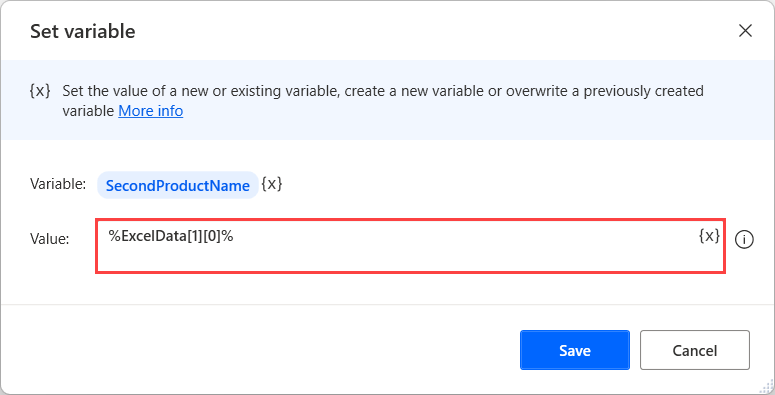
Poznámka
Premenná ExcelData obsahuje tabuľku hodnôt extrahovaných z hárka programu Excel pomocou akcie Prečítať z hárka programu Excel . Obsahuje niektoré hodnoty konkrétneho hárka, a nie celý súbor programu Excel.
Ak chcete získať prístup ku konkrétnemu stĺpcu v dátovej tabuľke, ktorá obsahuje hlavičky stĺpcov, použite zápis %ExcelData[rowNumber]['ColumnName']% .
Ak prechádzate dátovou tabuľkou pomocou akcie For Each , premenná, ktorá obsahuje údaje aktuálnej iterácie, sa považuje za riadok údajov.
Podobne ako v prípade zoznamov, na prístup ku konkrétnej časti údajovej tabuľky používate zápis %VariableName[StartRow:StopRow]% . Výraz načíta iba riadky definované dvomi indexmi, zatiaľ čo poloha Zastavený riadok je hranicou krájania a nenačítava sa.
Ak chcete rozdeliť dátovú tabuľku z prvého riadka na konkrétny riadok, nepoužívajte hodnotu StartRow , napríklad %Datatable[:4 ]%. Podobne, ak chcete rozdeliť dátovú tabuľku z konkrétneho riadka na koniec, nepoužívajte hodnotu StopRow , napríklad %Datatable[2 :]%.
Vlastnosti dátových typov dátových tabuliek
Riadok údajov
Dátový riadok obsahuje hodnoty jedného riadku dátovej tabuľky. Keď prechádzate dátovou tabuľkou pomocou akcie For Each , premenná, ktorá obsahuje údaje aktuálnej iterácie, je riadok údajov.
Ak chcete získať konkrétnu položku v riadku údajov, použite nasledujúci zápis: %VariableName[ItemNumber]%
Prípadne môžete použiť zápis %VariableName['ColumnName']% . Názov každého stĺpca je definovaný tabuľkou údajov, z ktorej ste získali riadok údajov.
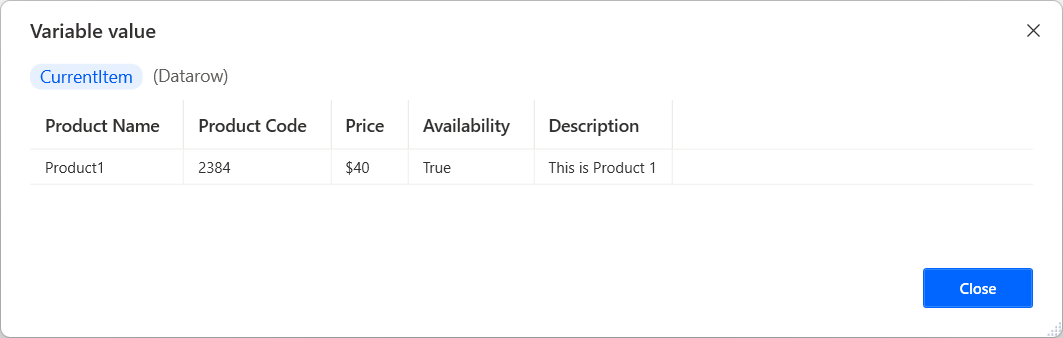
Custom object
Obsahuje dvojice vlastností a hodnôt, ktoré je možné jednoducho previesť do formátu JSON.
Ak chcete vytvoriť nový prázdny Vlastný objekt, použite akciu Nastaviť premennú a vyplňte nasledujúci výraz %{{ }}%. Ak chcete vytvoriť nový Vlastný objekt a inicializovať ho vlastnosťami a hodnotami, použite výraz s nasledujúcou štruktúrou: %{ 'Vlastnosť1': 'Hodnota1', 'Vlastnosť2': 'Hodnota2', 'Vlastnosť3': 'Hodnota2' }%.
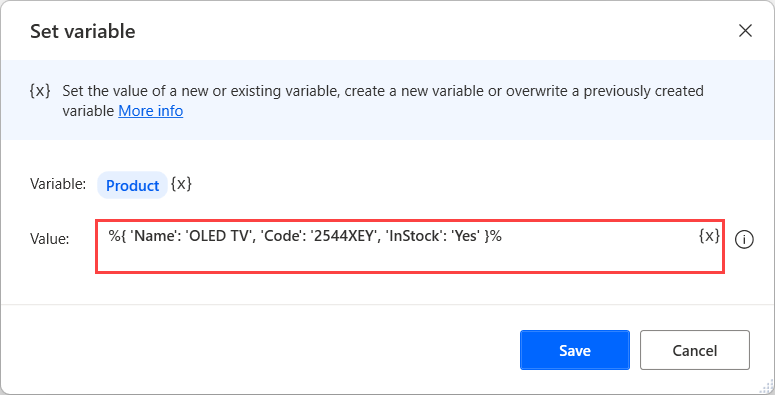
Dôležité
Vyhradené kľúčové slová nemožno použiť ako vlastné vlastnosti objektu. Úplný zoznam rezervovaných kľúčových slov nájdete v časti Rezervované kľúčové slová v postupoch pre počítače.
Ak chcete aktualizovať hodnotu existujúcej vlastnosti alebo pridať novú, nasaďte akciu Nastaviť premennú , vyplňte názov vlastnosti do Súpravy a zadajte jeho hodnotu do poľa Komu .
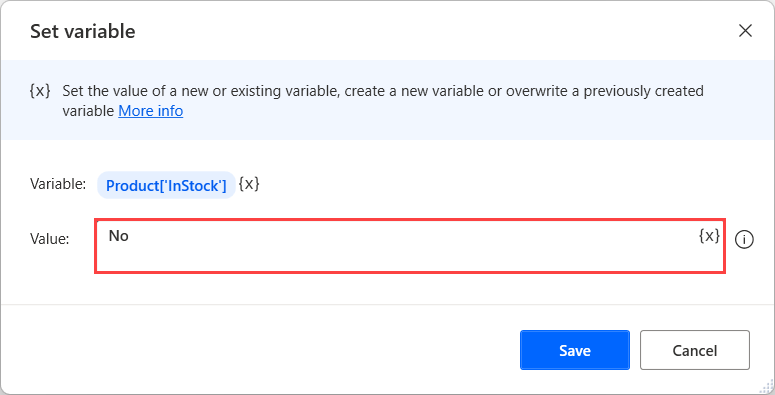
Okrem doslovných hodnôt môžete použiť premenné na dynamické nastavenie vlastností a hodnôt vlastných objektov. Napríklad nasledujúci postup používa dve premenné na pridanie novej vlastnosti do nového prázdneho vlastného objektu.
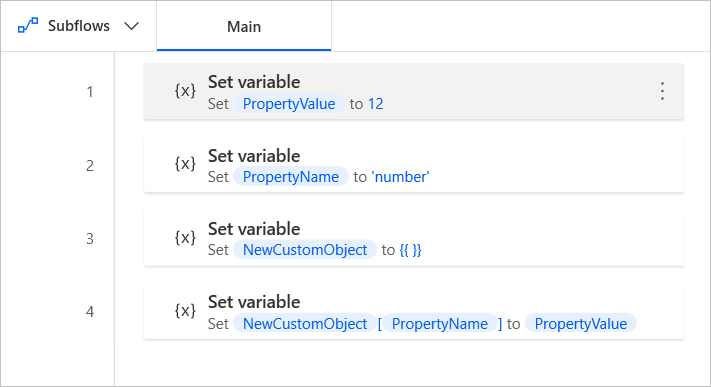
Objekt konektora
Objekty konektorov ukladajú informácie z cloudových konektorov a fungujú podobne ako vlastné objekty. Ich vlastnosti zvyčajne obsahujú zoznamy iných objektov konektorov. Prístup k hodnotám funguje ako vo vlastných objektoch, hoci prístup k vnoreným hodnotám môže vyžadovať komplikovanejšie výrazy.
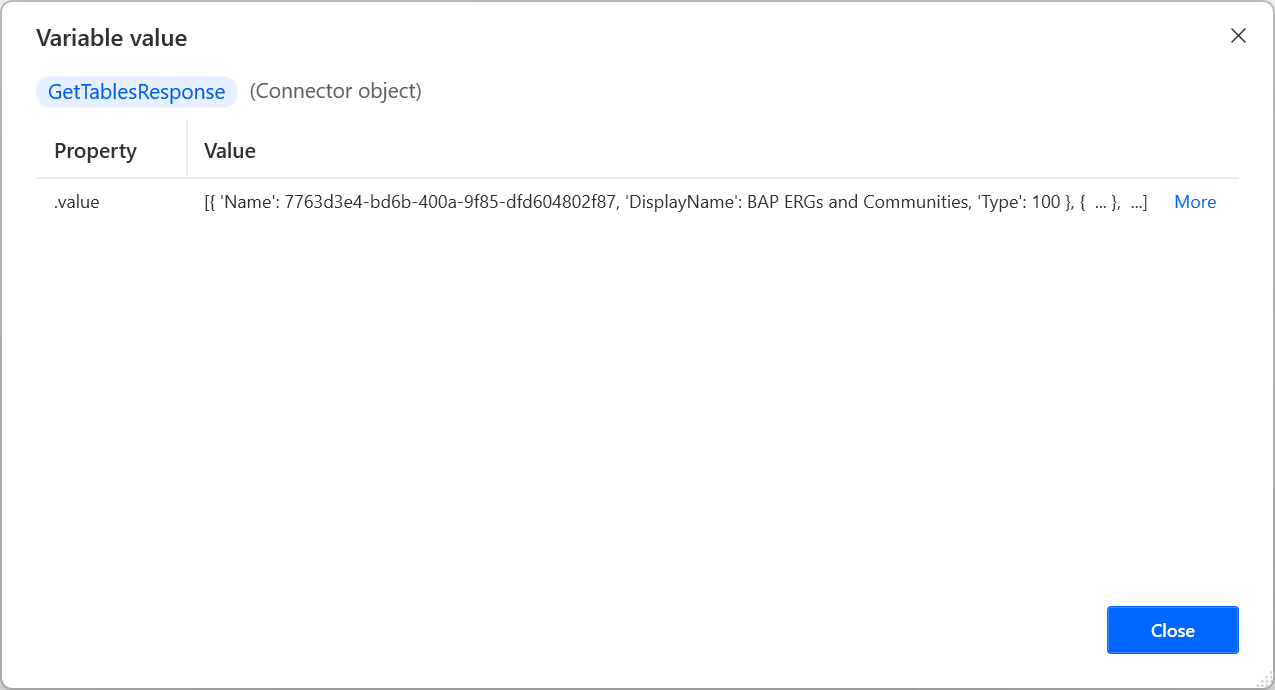
Zoznam informácií o tabuľke PDF
Premennú tohto typu údajov je možné vytvoriť iba prostredníctvom akcie Extrahovať tabuľky z PDF .
Každá položka v zozname popisuje extrahovanú tabuľku a poskytuje o nej všetky podstatné informácie. Na prístup ku konkrétnej informačnej položke dátovej tabuľky použite zápis %VariableName[ItemNumber]% .
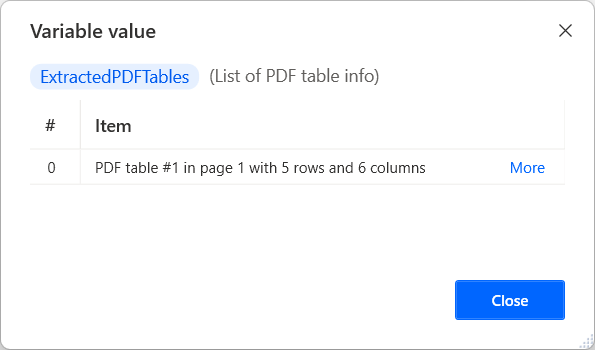
Každá položka zoznamu poskytuje štyri vlastnosti, ktoré vám umožňujú nezávisle získať konkrétny detail. Dostupné vlastnosti sú nasledovné:
- DataTable – Vráti extrahovanú tabuľku.
- TableStartingPage – Vráti index stránky súboru, ktorá obsahuje začiatok tabuľky.
- TableEndingPage – Vráti index stránky súboru, ktorá obsahuje koniec tabuľky.
- TableOrderInPage – Vráti poradie tabuľky na stránke.
Viac informácií o vlastnostiach tohto dátového typu nájdete v Vlastnosti dátových typov premenných.
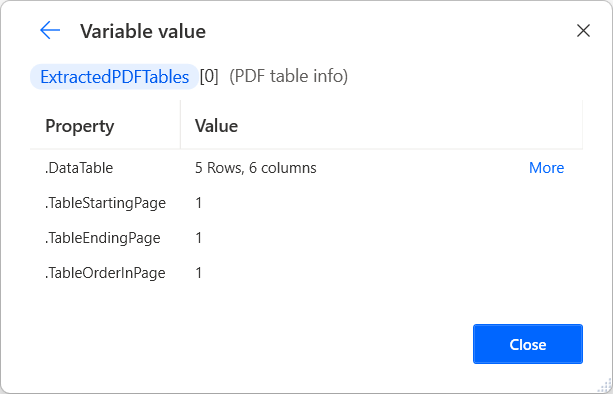
Ak chcete získať prístup k hodnote konkrétnej vlastnosti, použite zápis %VariableName[ItemNumber].PropertyName% . Napríklad nasledujúci výraz vráti hodnotu datatable prvej položky premennej ExtractedPDFTables .
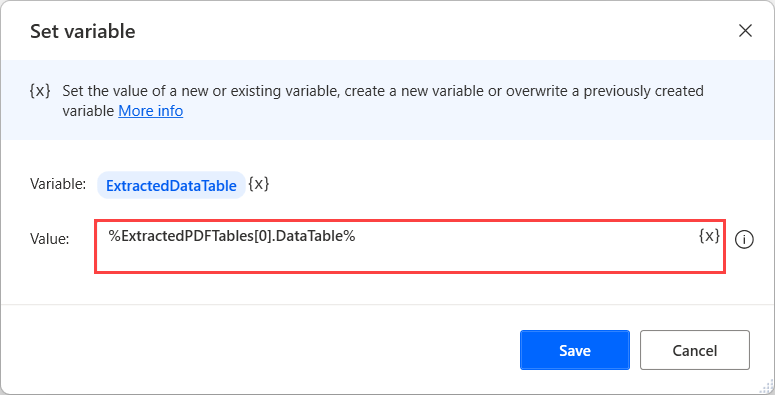
Známe problémy a obmedzenia
- Problém: Keď bunka údajovej tabuľky alebo riadka údajov obsahuje viacriadkovú položku, prehliadač premenných zobrazí iba jej prvý riadok.
- Alternatívne riešenia: Žiadne.
Inštancie
Inštancia webového prehliadača – obsahuje inštanciu prehliadača vytvorenú prostredníctvom akcie Spustiť nové Internet Explorer alebo iných akcií spúšťania prehliadača.
Inštancia okna – Obsahuje inštanciu okna vytvorenú pomocou akcie Získať okno .
Inštancia Excelu – obsahuje inštanciu Excelu vytvorenú prostredníctvom akcie Spustiť Excel .
Inštancia Outlooku – obsahuje inštanciu Outlooku vytvorenú prostredníctvom akcie Spustiť Outlook .
Pripojenia
Pripojenie SQL – Obsahuje pripojenie k databáze SQL vytvorené prostredníctvom akcie Otvoriť pripojenie SQL .
Exchange connection – Obsahuje pripojenie k Exchange serveru vytvorenému prostredníctvom akcie Connect to Exchange server .
FTP pripojenie – obsahuje FTP pripojenie vytvorené prostredníctvom Otvoreného FTP pripojenia a Otvoreného zabezpečeného FTP pripojenia akcie.
Ostatné
Táto časť predstavuje všetky dostupné typy údajov, ktoré nepatria do žiadnej z predchádzajúcich kategórií.
Všeobecná hodnota
- Všeobecná hodnota – Tento dátový typ sa používa počas návrhu, keď Power Automate nemôže definovať dátový typ premennej alebo vstupného parametra. Všeobecné hodnoty sa počas behu skonvertujú na iné typy údajov na základe ich údajov.
Active Directory
- Záznam služby Active Directory – Obsahuje pripojenie k serveru služby Active Directory vytvorené prostredníctvom akcie Pripojiť k serveru .
- Informácie o skupine – Obsahuje názov, zobrazovaný názov, popis a členov zadanej skupiny Active Directory.
- Člen skupiny – predstavuje člena zadanej skupiny Active Directory.
- Informácie o používateľovi – obsahuje informácie o konkrétnom používateľovi služby Active Directory, ako je krstné meno a priezvisko, iniciály a charakteristické meno, podrobnosti o práci (spoločnosť, oddelenie a titul), kontaktné informácie (telefónne číslo, pobočka a e-mail) a miesto (krajina/región, mesto, štát, ulica a PSČ).
Vlastnosti typu údajov služby Active Directory
Amazon Web Services (AWS)
- Klient EC2 – Obsahuje reláciu EC2 vytvorenú prostredníctvom akcie Vytvoriť reláciu EC2 .
- EC2 inštancia – predstavuje získanú inštanciu EC2.
- Informácie o inštanciách EC2 – Obsahuje informácie o inštancii EC2.
- Zmena stavu inštancie – Obsahuje informácie o inštancii EC2, ktorá bola spustená alebo zastavená.
- EBS snímka – predstavuje EBS snímka.
- Objem EBS – predstavuje objem EBS.
Azure
- Klient Azure – obsahuje reláciu Azure vytvorenú prostredníctvom akcie Vytvoriť reláciu .
- Skupina prostriedkov Azure – predstavuje načítanú skupinu prostriedkov Azure.
- Spravovaný disk Azure – predstavuje obnovený disk Azure.
- Azure snímka – predstavuje Azure snímka.
- Virtuálny počítač Azure – predstavuje obnovený virtuálny počítač Azure.
- Informácie o virtuálnom počítači Azure – Obsahuje informácie o virtuálnom počítači Azure.
- Predplatné Azure – predstavuje získané predplatné Azure.
CMD
- Relácia CMD – Obsahuje reláciu CMD vytvorenú prostredníctvom akcie Otvoriť reláciu CMD .
Poverenia
- Poverenie – obsahuje poverenie získané prostredníctvom akcie Získať poverenie (verzia Preview) .
Vlastnosti typu údajov poverení
Dátum a čas
Datetime – obsahuje informácie o dátume a čase. Ak chcete vytvoriť premennú dátumu a času pomocou akcie Nastaviť premennú , vyplňte vstupný parameter výrazmi %d"yyyy-MM-dd HH:mm:ss .ff+zzz"%, kde:
Zápis Popis yyyy Rok MM Mesiac dd Deň HH Hodina mm Min. ss Sekundy ff Milisekundy zzz Časový posun Napríklad %d"2022-03-25"% priradí cieľovej premennej dátum 25. marca 2022.
Vlastnosti typu údajov dátumov a času
- E-mailová správa – predstavuje e-mailovú správu. Akcia Načítať e-maily vyplní tieto premenné.
Vlastnosti typu údajov e-mailu
Exchange
- Exchange mail message – predstavuje e-mailovú správu získanú zo servera Exchange. Akcia Načítať e-mailové správy Exchange vyplní tieto premenné.
Súbory a priečinky
- Súbor – predstavuje súbor.
- Priečinok – predstavuje priečinok.
- FileSystemObject – predstavuje priečinok alebo súbor. Tento typ údajov sa používa vo vstupných parametroch, ktoré akceptujú priečinky a súbory.
Vlastnosti typu údajov súborov a priečinkov
FTP
- FTP súbor – predstavuje súbor FTP.
- Adresár FTP – predstavuje adresár FTP
OCR (optické rozpoznávanie znakov)
- OCR Engine – Obsahuje OCR engine vytvorený pomocou akcie Vytvoriť OCR engine .
Outlook
- Poštová správa programu Outlook – predstavuje e-mailovú správu programu Outlook. Akcia Načítať e-mailové správy z programu Outlook vyplní tieto premenné.
Vlastnosti typu údajov programu Outlook
Terminál
- Terminálová relácia – obsahuje terminálovú reláciu vytvorenú prostredníctvom akcie Otvoriť terminálovú reláciu .
Vlastnosti typu údajov terminálu
XML
- Uzol XML – Obsahuje obsah dokumentu XML. Akcia Načítať XML zo súboru vyplní tieto premenné.
Chyba
- Error – Obsahuje informácie o poslednej chybe, ktorá sa vyskytla v postup v počítačovom prostredí. Akcia Získať poslednú chybu vytvorí tento typ premennej.